重装系统怎么装,这个方法菜鸟也适合
说起重装系统,很多人可能会觉得这是一项艰巨的任务,但如果你身边有配备过台式电脑的朋友,就会知道重装系统是小菜一碟,只需要一个软件、镜像和U盘,简单几步即可完成系统重装。
推荐所有男同胞们观看,因为它不仅仅是一个操作,也是一种找女朋友的技巧。下面我们来看看如何使用U盘完成系统重装。
开始重装前做好准备,下载正版镜像,系统制作软件,准备一个8GB以上的U盘(WIN10系统镜像较大)。
首先,安装系统制作软件,安装过程这里不再详述,直接进入下一步即可。软件安装后会自动识别图片,只需双击图片即可打开。
插入准备好的U盘,点击顶部的“开始”,选择“Write HDD Image”。
这时候软件会弹出一个提示框,让你选择在哪里写入图片。这里一定要记住你插的是哪个U盘,不要搞错了,记住U盘的容量,很容易找到。
然后点击写入,软件会自动将系统镜像写入U盘。这里需要注意的是,U盘会被格式化。如果里面有数据,记得备份。
然后耐心等待进度条完成。至此,一个完整的系统安装U盘就准备好了。
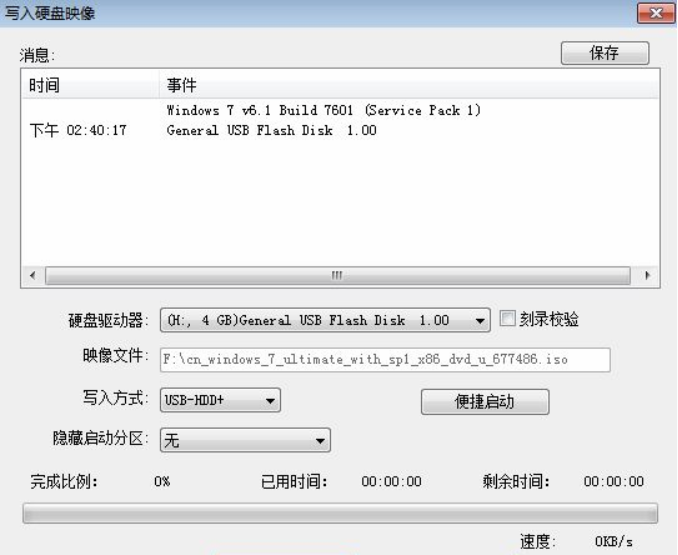
此时可以将U盘插入电脑,按F11键或者Del键(不同品牌主板会有所不同)选择从U盘启动或者设置U盘为第一启动项。
电脑从U盘启动后会自动进入安装界面,一路根据提示选择即可。
此时选择自定义安装,然后选择安装到哪个盘,剩下的就等着胜利了。
提醒,如果你原来的系统还能用,只是想重装系统,你也可以在“开始”-“设置”-“更新和安全”中选择重置这台电脑。一个干净的系统。













